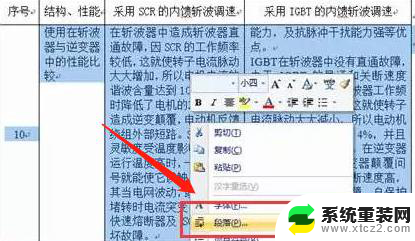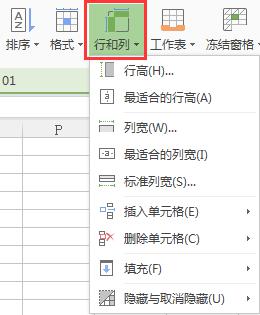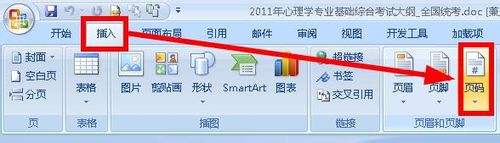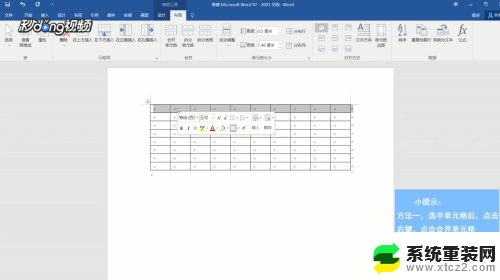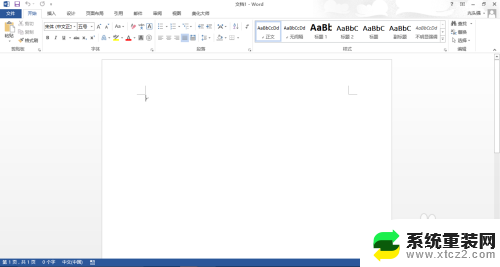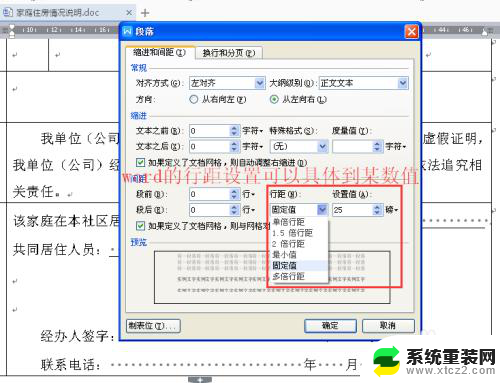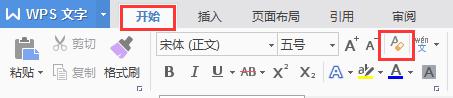word中表格行间距怎么设置 word表格行距设置步骤
更新时间:2024-07-07 16:00:28作者:xtang
在使用Word编写文档时,表格是不可或缺的元素之一,在设计表格时,我们经常会遇到需要设置行间距的情况。通过适当设置表格的行间距可以让文档更加清晰易读。对于Word中的表格行间距设置,具体的步骤是怎样的呢?接下来我们将详细介绍如何在Word中设置表格的行间距,让您轻松掌握这一技巧。
操作方法:
1.首先我们需要在电脑上双击运行Word文档,此时会默认创建一个新的Word文档。如图所示:

2.然后点击开始功能区切换至插入页面,然后点击表格,绘制出一个你想要的表格,如图所示:
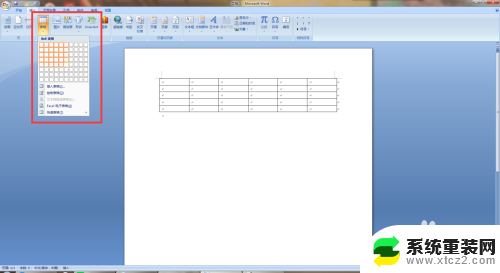
3.绘制完表格后,我们点击表格左上角的十字形全选整个表格。然后右击选择【表格属性】,如图所示:
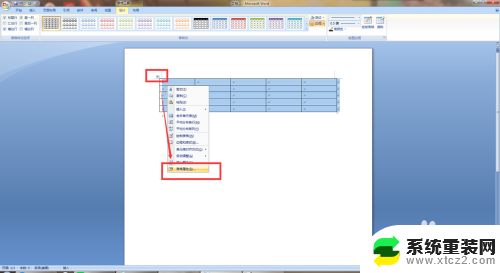
4.在弹出的表格属性的【行】面板,点击勾选指定高度。然后设置你想要的行间距就可以了,如图所示:
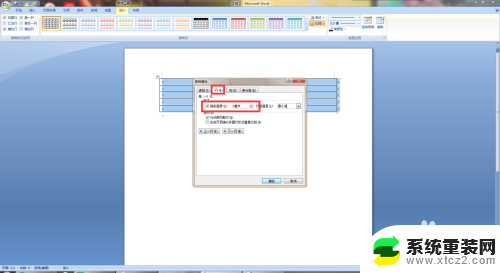
以上是关于如何设置Word中的表格行间距的全部内容,如果有任何不清楚的地方,用户可以参考我的步骤进行操作,希望对大家有所帮助。